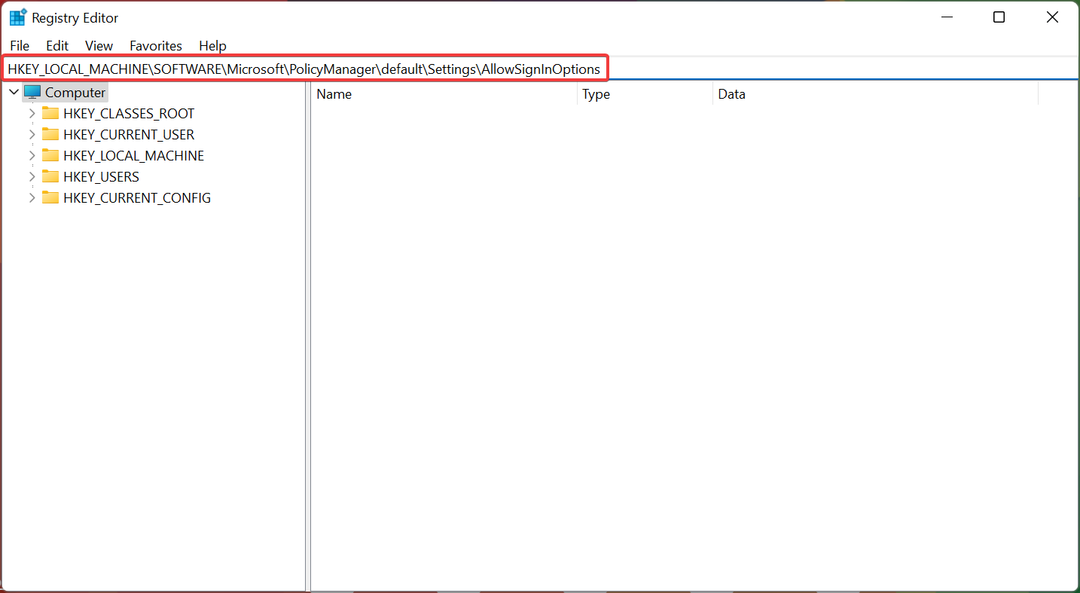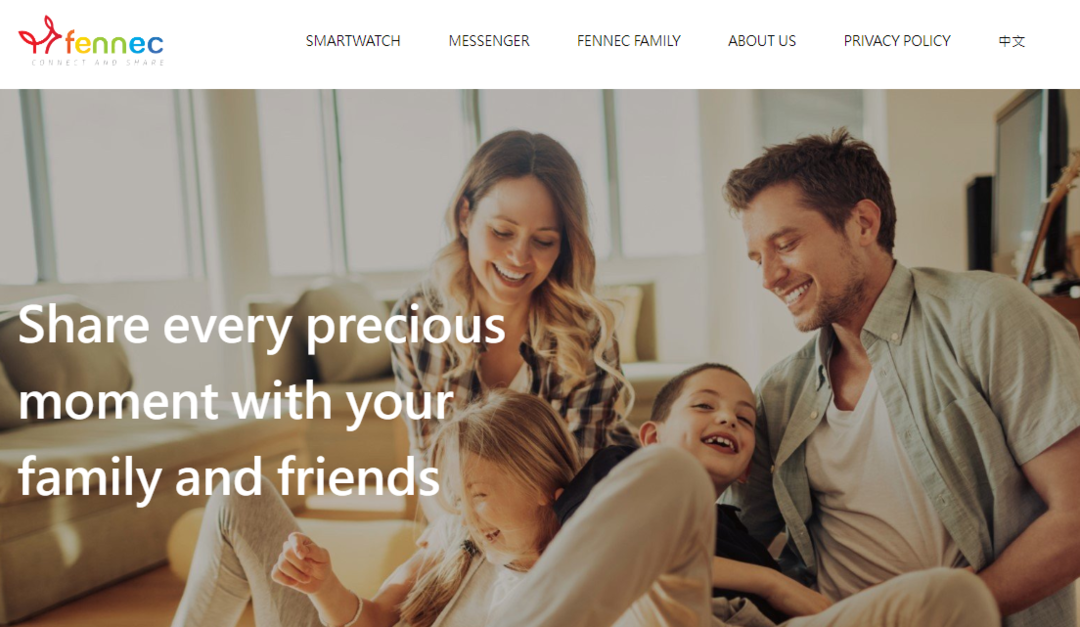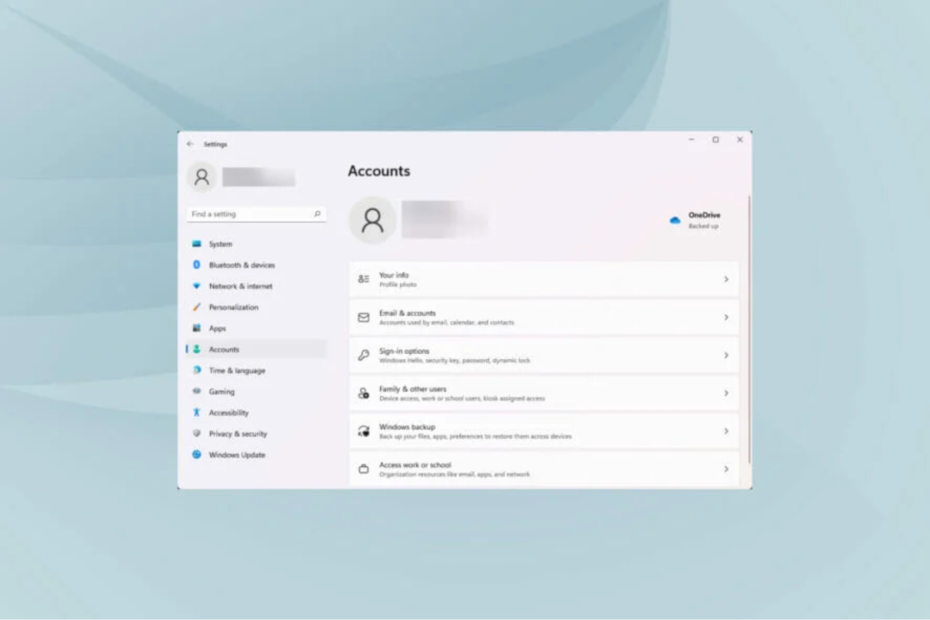- 그만큼 Explorer.exe 클래스가 등록되지 않았습니다. 오류는 파일 손상 또는 하드 드라이브 결함과 같은 다양한 요소로 인해 발생할 수 있습니다.
- 하드 드라이브를 새 드라이브로 전환 할 수 있습니다. 7200RPM. 아래 가이드에서 확인하세요.
- 또 다른 효율적인 방법은 명령 프롬프트를 실행하고 특정 DLL 파일을 관리해야합니다.
- Class not registered 문제를 해결하려면 표준 브라우저도 수정해야합니다.

- Restoro PC 수리 도구 다운로드 특허 기술 (특허 가능 여기).
- 딸깍 하는 소리 스캔 시작 PC 문제를 일으킬 수있는 Windows 문제를 찾습니다.
- 딸깍 하는 소리 모두 고쳐주세요 컴퓨터의 보안 및 성능에 영향을 미치는 문제 해결
- Restoro는 0 이번 달 독자.
우리 모두에 오류가 발생했습니다. 윈도우 10, 오류에 대해 말하면 일부 사용자는 Explorer.exe 클래스가 등록되지 않았습니다. 오류.
우리가 아는 한이 오류는 거의 모든 소프트웨어에 영향을 미칠 수 있으며 사용자는이 오류로 인해 Google 크롬이 Windows 10에서 작동하지 않는다고보고했습니다.
Google 크롬이이 문제의 영향을받는 유일한 소프트웨어가 아니므로 수정하겠습니다. 등록되지 않은 수업 Windows 10의 오류.
등록되지 않은 수업 에러 메시지 PC에 다양한 문제를 일으킬 수 있으며 문제에 대해 많은 사용자가 다음 문제도보고했습니다.
- 사진, 비디오를 열 때 등록되지 않은 클래스 오류 – 사용자에 따르면 사진이나 동영상을 열려고 할 때이 오류 메시지가 나타날 수 있습니다.
- 수업 등록되지 않은 Windows 10 사진 –이 오류는 모든 버전의 Windows에서 나타날 수 있으며 많은 사용자가 사진 앱을 실행하는 동안보고했습니다.
- 등록되지 않은 클래스 explorer.exe, Excel, regsvr32, 작업 표시 줄, uTorrent, Internet Explorer, Outlook, Microsoft Edge, Windows Media Player – 많은 사용자가 Outlook, Edge 또는 Internet Explorer와 같은 다양한 응용 프로그램을 실행하는 동안이 오류 메시지를보고했지만 Windows 탐색기를 사용하는 동안에도 나타날 수 있습니다.
- 수업이 등록되지 않은 PDF – 여러 경우에 사용자가 PDF 파일을 열려고하는 동안이 오류를보고했습니다. 문제가 될 수 있지만 Google 솔루션 중 하나를 사용하여 해결할 수 있습니다.
- 등록되지 않은 클래스 msstdfmt.dll – DLL 파일로 인해이 문제가 발생할 수 있으므로 해당 DLL 파일과 관련된 응용 프로그램을 제거하고 문제가 해결되는지 확인하십시오.
Windows 10에서 Class not registered error를 수정하는 방법은 무엇입니까?
1. iCloud 비활성화
- 프레스 Ctrl + Shift + Esc 시작한다 작업 관리자.
- 언제 작업 관리자 시작, 찾기 iCloud.
- 마우스 오른쪽 버튼으로 클릭하고 작업 종료.

일부 보고서에 따르면이 문제는 iCloud, 문제를 해결하려면 닫아야합니다. iCloud 와 작업 관리자 위의 단계에 따라 비활성화하십시오.
- 열다 작업 관리자 그리고 시작 탭.

- 찾기 iCould, 마우스 오른쪽 버튼으로 클릭하고 비활성화.

또한 비활성화 할 수도 있습니다. iCloud 사용하여 시작에서 작업 관리자. 시작 앱을 추가하거나 제거하는 방법에 대해 자세히 알고 싶다면 이 심층 기사를 살펴보십시오..
2. ExplorerFrame.dll 파일 다시 등록
-
열다 명령 프롬프트 관리자로. 그 언론을하려면 Windows 키 + X 그리고 선택 명령 프롬프트 (관리자) 메뉴에서.

-
언제 명령 프롬프트 시작하면 다음 코드를 붙여넣고 시작하다 그것을 실행하려면:
regsvr32 ExplorerFrame.dll
만약 인터넷 익스플로러 당신에게주는 동안 계속 충돌 등록되지 않은 수업 오류가 발생하면 명령 프롬프트를 열고 특정 DLL 파일을 관리해야 할 수 있습니다.
3. 하드 드라이브 확인
- SATA 6.0 Gb / s의 하드웨어 인터페이스
- 2000GB의 넉넉한 공간
- 초당 220MB의 빠른 속도
- SSD만큼 빠르지 않음

가격 확인
드문 경우지만 등록되지 않은 수업 오류는 결함이있는 하드 드라이브, 하드 드라이브가 제대로 작동하는지 확인하십시오. 하드 드라이브 교체로이 문제가 해결되었다고보고 한 사용자는 거의 없습니다.
그렇기 때문에 초당 220MB의 읽기 속도와 함께 2000GB의 공간을 제공하는 Seagate BarraCuda 2TB와 같은 고품질 하드 드라이브를 사용하는 것이 좋습니다.
3.5 인치 SATA 6Gb / s입니다. HDD 또한 PC가 매번 원활하게 실행될 수 있도록 7200RPM과 3.5 인치 256MB 캐시가 함께 제공됩니다.
가장 빠른 하드 드라이브 시장에서? 더 이상 시간을 낭비하지 말고 여기서 최고의 시간을 얻으십시오.
4. 훌륭한 브라우저 사용

브라우저에 등록되지 않은 클래스 오류와 같은 문제가 발생하면 훌륭한 검색 엔진으로 전환하는 것이 좋습니다.
내장 된 VPN과 함께 제공되는 기존 브라우저를 권장합니다. 이는 귀하의 온라인 경험이 사이버 위협으로부터 안전하다는 것을 의미합니다.
또한 통합 메신저 앱과 같은 정말 재미있는 확장 기능이 있습니다. 또한 시작 페이지에서 자신 만의 뉴스 피드와 스냅 샷 도구 및 동기화 데이터 기능을 얻을 수 있습니다.
⇒Opera 브라우저 받기
5. 구성 요소 서비스 사용
-
프레스 Windows 키 + R 아래 줄을 입력하고 Enter 또는 확인을 눌러 실행하십시오.
dcomcnfg
-
때 C직능 서비스 창이 열리면 다음으로 이동하십시오. 구성 요소 서비스, 그런 다음 컴퓨터, 다음으로 이동내 컴퓨터 그리고 double 클릭 DCOM 구성.
 .
.
- 몇 가지 경고 메시지가 표시됩니다. 이 경우 예.
- 이제 닫아 구성 요소 서비스 과 재시작 너의 컴퓨터.
- 그 후 이거 에러 메시지 나타나지 않아야합니다.
시스템 검사를 실행하여 잠재적 오류 발견

Restoro 다운로드
PC 수리 도구

딸깍 하는 소리 스캔 시작 Windows 문제를 찾습니다.

딸깍 하는 소리 모두 고쳐주세요 특허 기술 문제를 해결합니다.
Restoro Repair Tool로 PC 스캔을 실행하여 보안 문제 및 속도 저하를 일으키는 오류를 찾으십시오. 검사가 완료된 후 복구 프로세스는 손상된 파일을 새로운 Windows 파일 및 구성 요소로 대체합니다.
대부분의 사용자는 구성 요소 서비스 메뉴에서 특정 설정을 수정하면 문제가 해결되었다고 말했습니다.
- 로 이동 설정 앱. 다음을 사용하여 설정 앱을 빠르게 열 수 있습니다. Windows 키 + I 지름길.
- 때 설정 앱 열다, 이동 계정 부분.
-
오른쪽 창에서 가족 및 다른 사람 왼쪽 메뉴에서. 오른쪽 창에서 이 PC에 다른 사람 추가.

-
당신의 Microsoft 계정 이메일 클릭 다음.

현재 계정에서 로그 아웃하고 새 계정으로 전환하십시오. 설정 앱을 여는 데 문제가있는 경우 이 기사를보세요 문제를 해결하기 위해.
다른 고칠 방법이없는 경우 등록되지 않은 수업 Windows 10에서 오류가 발생하면 새 Microsoft 계정을 만들고 싶을 수 있으므로 다음 솔루션을 살펴보십시오.
6. 새 Microsoft 계정 만들기
- 열다 설정, 그런 다음계정.
-
딸깍 하는 소리 대신 로컬 계정으로 로그인. 입력하라는 메시지가 표시됩니다. 암호.

- 그 후에는 입력해야합니다. 사용자 이름 과 암호 귀하의 로컬 계정.
- 딸깍 하는 소리 로그 아웃하고 완료 단추. 이제 계정에 다시 로그인하십시오.
입력해야합니다 사용자 이름 과 암호 로컬 계정에 대해서도 마찬가지입니다. 로컬 계정으로 전환 한 후이 솔루션의 처음부터 단계를 반복합니다.
대신 로컬 계정으로 로그인하도록 선택하지 않으면이 솔루션이 작동하지 않을 수 있음을 언급해야합니다. 로 전환하려면 로컬 계정, 위의 단계를 따르십시오.
7. Microsoft Edge를 기본 브라우저로 설정
-
프레스 Windows 키 + S 및 유형 제어판. 고르다 제어판 결과 목록에서.

-
제어판 창이 나타납니다. 고르다 기본 프로그램 목록에서.

-
때 기본 프로그램 창이 열리면 선택기본 프로그램 설정.

- 다음으로 이동 웹 브라우저 섹션을 클릭하고 브라우저를 클릭하십시오.
-
고르다 Microsoft Edge 목록에서.

- 열기 설정 앱 그리고 앱 부분.
- 왼쪽 창에서 기본 앱.
- 로 이동 웹 브라우저 섹션 세트 인터넷 익스플로러 기본 브라우저로
Internet Explorer 설정 후 또는 Microsoft Edge 기본 브라우저로 Class not registered explorer.exe 문제는 완전히 해결되어야합니다.
8. Internet Explorer ETW 수집기 서비스가 실행 중인지 확인
-
프레스 Windows 키 + R 열기 위해 운영 대화. 이제 입력 services.msc클릭 확인.

- 서비스 목록에서 Internet Explorer ETW 수집기 서비스, 마우스 오른쪽 버튼으로 클릭하고 스타트.
-
스타트 작업 관리자 그리고 세부탭.

-
찾기 explorer.exe 마우스 오른쪽 버튼으로 클릭합니다. 고르다 작업 종료 메뉴에서.

- 지금에 작업 관리자 이동 파일을 클릭 한 다음 새 작업을 실행합니다.
- 새 할 일 만들기 창이 나타납니다. 유형 탐침 클릭 확인.
등록되지 않은 수업 오류는 종종 영향을 미칩니다 인터넷 익스플로러 과 Microsoft Edge이므로 이러한 브라우저에서이 문제가 발생하면 위의 안내를 따르세요.
이 절차를 완료 한 후 탐침 다시 시작되고 모든 것이 그에 따라 작동합니다.
9. 기본 이미지 뷰어를 Windows 사진 뷰어로 변경
- 컴퓨터에서 사진을 찾아 마우스 오른쪽 버튼으로 클릭합니다.
- 메뉴에서 다음으로 열기, 딸깍 하는 소리 다른 앱 선택.
-
고르다 Windows 사진 뷰어 목록에서. 사용하려는 경우 Windows 사진 뷰어 사진을 보려면 항상이 앱을 사용하여 .jpg 파일을 엽니 다.. 딸깍 하는 소리 확인 변경 사항을 저장합니다.

레지스트리에 변경 사항을 추가하지 않으려면 무료 이미지보기를 다운로드하면됩니다. 소프트웨어, 컴퓨터에 설치하고 모든 단계를 반복하십시오. 2 단계.
이미 언급했듯이 .jpg 파일을 보려고 할 때 Class not registered 오류가 나타날 수 있으며이 경우 기본 이미지 뷰어를 Windows Photo Viewer로 설정할 수 있습니다.
Windows 10에서 Windows 사진 뷰어를 사용하는 방법에 대한 자세한 정보가 필요하십니까? 이 기사를 확인하십시오.
10. 기본 앱 재설정
- 열다 설정, 이동 앱, 고르다 기본 앱.
- 볼 때까지 아래로 스크롤 Microsoft 권장 기본값으로 재설정. 클릭 초기화 단추.

- 열다 설정, 이동 앱, 고르다 기본 앱.
- 볼 때까지 아래로 스크롤 Microsoft 권장 기본값으로 재설정. 클릭 초기화 단추.
사용자에 따르면 등록되지 않은 수업 컴퓨터에서 .jpg 파일을 열려고 할 때 오류가 발생하며 기본 앱을 재설정하여이 문제를 해결할 수 있습니다. 이렇게하려면 다음 지침을 따르십시오.
Windows 기본 앱을 변경할 수없는 경우 이 포괄적 인 기사를 확인하십시오 그렇게하는 데 도움이 될 것입니다.
그만큼 Explorer.exe 클래스가 등록되지 않았습니다. 오류는 컴퓨터에 모든 종류의 문제를 일으킬 수 있지만 당사의 솔루션으로이 문제가 해결되기를 바랍니다.
더 궁금한 점이 있으면 아래 댓글 섹션에 자유롭게 남겨주세요.
 여전히 문제가 있습니까?이 도구로 문제를 해결하세요.
여전히 문제가 있습니까?이 도구로 문제를 해결하세요.
- 이 PC 수리 도구 다운로드 TrustPilot.com에서 우수 등급 (이 페이지에서 다운로드가 시작됩니다).
- 딸깍 하는 소리 스캔 시작 PC 문제를 일으킬 수있는 Windows 문제를 찾습니다.
- 딸깍 하는 소리 모두 고쳐주세요 특허 기술 문제를 해결하는 방법 (독자 전용 할인).
Restoro는 0 이번 달 독자.
자주 묻는 질문
이 오류에 대한 한 가지 해결책은 새 Microsoft 계정을 만드는 것입니다. 도움이 될 수있는 다른 옵션을 확인하세요. 등록되지 않은 Explorer.exe 클래스 수정.
PowerShell에서 관리자 권한으로 시스템 파일 검사 명령을 실행 해보십시오. 이것에서 다른 훌륭한 대안을보십시오 Windows 10에서 WerFault.exe 오류 수정에 대한 기사.
이 문제의 원인 중 하나는 PC의 특정 맬웨어 때문일 수 있습니다. 에 대한 모든 솔루션을 탐색하는이 기사를 살펴보십시오. Windows 10에서 열리지 않는 .exe 파일을 수정하는 방법.